آیا می توانم برنامه را بدون داشتن حقوق مدیر در سیستم نصب کنم؟ این س oftenال را اغلب کاربرانی که در ویندوز با محدودیت هایی روبرو هستند می پرسند. حتی یک کامپیوتر باتجربه می تواند دریابد که چگونه می توان برنامه ها را بدون حقوق مدیر در سیستم نصب کرد. با این حال ، روش هایی برای حل این مشکل وجود دارد. کاربر فقط باید قابل قبول ترین گزینه را برای خودش انتخاب کند.
برای شروع ، ساده ترین راه برای رفع محدودیت های اعمال شده توسط مدیر را در نظر بگیرید. امروزه تعداد زیادی از نسخه های قابل حمل برنامه ها وجود دارد که برای استفاده از آنها نیازی به نصب ندارند. حتی می توانید مجموعه های خاصی از نرم افزار محبوب Portable را پیدا کنید. برنامه ها در درایو فلش USB یا سایر رسانه ها کپی می شوند ، پس از آن می توان آنها را بر روی هر رایانه ای با حقوق اجرا کرد کاربر عادی... آنها نیازی به نصب ندارند. کاربرانی که سواد رایانه ای آنها فقط یک عبارت خالی نیست ، از این فرصت آگاه هستند. اگر کسی نیاز به استفاده از یک برنامه پرطرفدار دارد ، فقط باید نام آن را در موتور جستجو با PostScript Portable وارد کنید. گوگل و یاندکس تعداد زیادی صفحه به شما ارائه می دهند که می توانید نسخه قابل حمل مناسب برنامه را بارگیری کنید.
و یک تفاوت کوچک دیگر. باید در نظر داشت که راه اندازی برنامه در نسخه Portable ممکن است چندین ثانیه بیشتر طول بکشد. محدودیتهای جزئی جزئی عملکردی بنابراین ، در صورت امکان ، توصیه می شود که نصب کامل برنامه را همانطور که در طرح استاندارد ارائه شده است ، انجام دهید. اگر این گزینه متناسب با کاربر نباشد ، نسخه قابل حمل برنامه برای حل کارهای روزمره کافی خواهد بود. راه حل پیشنهادی همچنین برای افرادی که به نرم افزار محبوب نیاز دارند مناسب است. اگر ما در مورد برخی از برنامه های خاص صحبت می کنیم که توسط گروه های محدودی از کاربران استفاده می شود ، این گزینه کمکی نخواهد کرد. به هر حال ، یافتن نسخه قابل حمل چنین برنامه ای غیرممکن است.
این روش شامل استفاده می شود ابزار ویژه... نام برنامه Offline NT Password and Registry Editor است. به شما امکان می دهد با سیستم ها کار کنید نسخه های ویندوز XP / 7 / 8/10 و همچنین ویستا. این برنامه را می توان از روی درایو فلش USB ، CD یا DVD بارگیری کرد. این برنامه می تواند به همه کسانی که به دنبال پاسخ به این سوال هستند که چگونه می توانند برنامه ها را بدون حقوق مدیر نصب کنند ، کمک کند. فراهم نمی کند رابط گرافیکی، با این حال ، شما نیازی به ترس از این واقعیت ندارید. رابط برنامه ساده و بصری است ، اگرچه همه موارد منو به زبان انگلیسی هستند. راحتی این واقعیت اضافه می شود که گزینه مورد نیاز به طور پیش فرض به کاربر ارائه می شود. پس از بازنشانی رمز ورود مدیر سیستم ، نصب برنامه ها روی دیسک در حالت عادی در دسترس خواهد بود. برای استفاده از Offline NT PRE ، ابتدا باید بارگیری تصویر برنامه کمکی را درایو فلش USB چند بوت ایجاد کنید. دستورالعمل های دقیق در مورد این موضوع به وفور در اینترنت ارائه شده است. شما باید کلید "ایجاد یک درایو فلش چند بوت" را جستجو کنید. اکنون ارزش کار با برنامه با جزئیات بیشتر وجود دارد.
برای تنظیم مجدد رمز ورود مدیر ، این مراحل را دنبال کنید. 1. در BIOS یا UEFI (در مادربردهای جدید) رایانه ، بوت از درایو فلش تنظیم شده است (همچنین می توانید با فراخوانی یک منوی ویژه با کلید F12 دستگاه مورد نظر را انتخاب کنید). 2. بعد ، کاربر باید از درایو قابل جابجایی بوت شود. معمولاً ، نه گزینه های اضافی بدون نیاز به استفاده 3. پس از راه اندازی برنامه ، تعداد پارتیشن مورد نظر جهت نصب ویندوز انتخاب می شود. در اینجا شما باید توسط اندازه هدایت شوید. اگر در این مرحله کاربر اشتباهی چیزی را مشخص کند ، هیچ اتفاق وحشتناکی رخ نخواهد داد. در صورت لزوم ، روش را می توان از ابتدا تکرار کرد. 4. بعد ، برنامه می خواهد مسیر را به پوشه ای که فایلهای SAM در آن نوشته شده تنظیم کند. پیش فرض "X: / Windows / System32 / config" است. این مسیر بلافاصله توسط برنامه ارائه می شود. در صورت نیاز می توان آن را تغییر داد. 5- مورد شماره 1 را با برچسب بازنشانی گذرواژه انتخاب کنید. 6. سپس بر روی گروه "ویرایش اطلاعات کاربر و رمز عبور" کلیک کنید. او همچنین رتبه یک را دارد. 7. سپس نام کاربری یا شناسه (RID) وارد می شود. ستون اول حاوی آن است. RID زمانی لازم است که نام کاربری به اشتباه نمایش داده شود ، یا نمی توان آن را تنظیم کرد (به عنوان مثال ، اگر از حروف سیریلیک تشکیل شده باشد). 8. یک قدم دیگر برای کسانی که می خواهند بفهمند چگونه برنامه های بدون حقوق مدیر را در سیستم ویندوز نصب کنند - مورد 1 (تنظیم مجدد رمز عبور) یا 2 (تغییر رمز عبور) را برای مدیر مشخص شده انتخاب کنید. برای خارج شدن از مدی که به شما امکان می دهد رمز عبور را ویرایش کنید ، باید یک علامت تعجب وارد کنید و بر روی دکمه Enter کلیک کنید. 9. عملیات با وارد کردن Q و تأیید تغییرات به پایان می رسد. رمز عبور مجدداً تنظیم شده است. می توانید ویندوز را بوت کرده و نتیجه را بررسی کنید. پس از اتمام مراحل ، شما نه تنها می توانید هر برنامه ای را نصب کنید ، بلکه مسیر نصب را تغییر دهید ، با پارامترهای سیستم کار کنید. هرگونه تنظیمات در دسترس خواهد بود
دستورالعمل ها
برنامه ای را اجرا کنید که شما را ملزم به داشتن حقوق مدیر به عنوان مدیر می کند. برای این کار ، کلیک کنید کلیک راست ماوس را روی پرونده قرار داده و "Run as administrator" را انتخاب کنید. بنابراین ، می توانید تقریباً هر فایلی را که روی دیسک سخت رایانه شخصی شما قرار دارد ، اجرا کنید.
حقوق خود را از محدود به مدیر تغییر دهید. برای این کار ، بخش کنترل پنل ، حسابهای کاربری و ایمنی خانواده را باز کنید. حساب خود را پیدا کرده و بررسی کنید که آیا نوع خود را تغییر دهید یا خیر حساب”و از آن استفاده کنید. اگر چنین موردی وجود ندارد ، این مراحل را دنبال کنید.
رایانه خود را برای راه اندازی مجدد ارسال کنید. بعد از صفحه شروع مادربرد F8 را روی صفحه کلید خود فشار دهید تا گزینه های بوت سیستم عامل نمایش داده شود. مورد را در لیست انتخاب کنید حالت امن و enter را فشار دهید. منتظر بمانید تا سیستم اجزای اصلی را بارگیری کند و یک پنجره خوش آمد گویی نمایش دهد. در رایانه های دارای ویندوز از پیش نصب شده ، رمز ورود به حساب سرپرست اغلب تنظیم نمی شود و شما می توانید به راحتی با حقوق وی وارد سیستم شوید. اکنون این امکان را دارید که از نقطه 2 عملیات را انجام دهید.
در صورت تنظیم رمز ورود مدیر ، برنامه های خاصی وجود دارد که به شما کمک می کند تا آن را کنار بگذارید. فرمانده ERD این فرصت را فراهم می کند. سی دی ERD Commander را بگیرید و کامپیوتر خود را از روی سی دی بوت کنید. در برنامه LockSmith بر روی دیسک سرویس ، می توانید رمزهای عبور هر کاربر روی سیستم را حذف کنید.
اگر همه این روش ها به شما کمک نکردند و در سیستم عامل نمی توانید کاری بدون حقوق مدیر انجام دهید ، آخرین راه حل باقی می ماند - نصب مجدد سیستم. این بار به حق خود خواهید رسید و ویندوز را دقیقاً همانطور که می خواهید پیکربندی کنید.
در بعضی موارد ، تهیه نسخه ای از یک سیستم عامل که قبلاً کار کرده است ، به عنوان مثال ، هنگام تغییر محل زندگی و عدم توانایی حمل و نقل ، لازم است. واحد سیستم... در این حالت ، بهترین راه حل نصب یک ابزار ویژه Acronis True Image است.
من می خواهم این برنامه را روی یک رایانه فعال نصب کنم ، اما هنگام نصب می گوید که حقوق دسترسی کافی وجود ندارد.
آیا می توان به نوعی از طرف کاربر تدبیر و نصب کرد؟
"،" contentType ":" text / html ")،" پیشنهادی بدنه ":(" منبع ":"
من می خواهم این برنامه را روی یک رایانه فعال نصب کنم ، اما هنگام نصب می گوید که حقوق دسترسی کافی وجود ندارد.
من با خدمات فناوری اطلاعات شرکت تماس گرفتم تا آنها از طرف مدیر نصب کنند ، آنها گفتند "" این نرم افزار مطابق با موقعیت لازم نیست ". و این در حالی است که کار اصلی من فقط کار با متن است.
آیا می توان به نوعی از طرف کاربر تدبیر و نصب کرد؟
من می خواهم این برنامه را روی یک رایانه فعال نصب کنم ، اما هنگام نصب می گوید که حقوق دسترسی کافی وجود ندارد.
من با خدمات IT شرکت تماس گرفتم تا آنها از طرف مدیر نصب کنند ، آنها گفتند "این نرم افزار مطابق با موقعیت لازم نیست." و این در حالی است که کار اصلی من فقط کار با متن است.
آیا می توان به نوعی از طرف کاربر تدبیر و نصب کرد؟
"،" contentType ":" text / html ")،" authorId ":" 134107314 "،" slug ":" 10141 "،" canEdit ": false،" canComment ": false،" isBanned ": false،" canPublish " : false ، "viewType": "قدیمی" ، "isDraft": false ، "isOnModeration": false ، "isSubscriber": false ، "commentsCount": 17 ، "modificationDate": "پنجشنبه 01 ژانویه 1970 03:00:00 GMT +0000 (UTC) "،" تایید شده پیش نمایش ":(" منبع ":"
من می خواهم این برنامه را روی یک رایانه فعال نصب کنم ، اما هنگام نصب می گوید که حقوق دسترسی کافی وجود ندارد.
من با خدمات IT شرکت تماس گرفتم تا آنها از طرف مدیر نصب کنند ، آنها گفتند "این نرم افزار مطابق با موقعیت لازم نیست." و این در حالی است که کار اصلی من فقط کار با متن است.
آیا می توان به نوعی از طرف کاربر تدبیر و نصب کرد؟
"،" html ":" من می خواهم برنامه را روی یک رایانه فعال نصب کنم ، اما هنگام نصب می گوید که حقوق دسترسی کافی وجود ندارد. "،" contentType ":" text / html ") ،" پیشنهادی پیش نمایش ":(" منبع ":"
من می خواهم این برنامه را روی یک رایانه فعال نصب کنم ، اما هنگام نصب می گوید که حقوق دسترسی کافی وجود ندارد.
من با خدمات IT شرکت تماس گرفتم تا آنها از طرف مدیر نصب کنند ، آنها گفتند "این نرم افزار مطابق با موقعیت لازم نیست." و این در حالی است که کار اصلی من فقط کار با متن است.
آیا می توان به نوعی از طرف کاربر تدبیر و نصب کرد؟
"،" html ":" من می خواهم برنامه را روی رایانه کار نصب کنم ، اما هنگام نصب می گوید که حقوق دسترسی کافی وجود ندارد. "،" contentType ":" text / html ")،" titleImage ": null،" tags ":،" isModerator " : false ، "url": "/ blog / punto / 10141"، "urlTemplate": "/ blog / punto /٪ slug٪"، "fullBlogUrl": "https://yandex.ru/blog/punto"، " addCommentUrl ":" / blog / createComment / punto / 10141 "،" updateCommentUrl ":" / blog / updateComment / punto / 10141 "،" addCommentWithCaptcha ":" / blog / createWithCaptcha / punto / 10141 "،" changeCaptchaUrl ": blog / api / captcha / new "،" putImageUrl ":" / blog / image / put "،" urlBlog ":" / blog / punto "،" urlEditPost ":" / blog / 56a92546aec399f23369ebf2 / edit "،" urlSlug ": "/ blog / post / generateSlug"، "urlPublishPost": "/ blog / 56a92546aec399f23369ebf2 / انتشار"، "urlUnpublishPost": "/ blog / 56a92546aec399f23369ebf2 / لغو انتشار"، "urlRemove / blogPost3". ":" / blog / punto / 10141 / draft "،" urlDraftTemplate ":" / blog / punto /٪ slug٪ / draft "،" urlRemoveDraft ":" / blog / 56a92546aec399f23369ebf2 / removeDraft "،" urlTagSuggest bloggest ":" / / ap من / پیشنهاد / punto "،" urlAfterDelete ":" / وبلاگ / punto "،" isAuthor ": نادرست ،" subscribeUrl ":" / blog / api / subscribe / 56a92546aec399f23369ebf2 "،" unsubscribeUrl ":" / blog / api / unsubscribe / 56a92546aec399f23369ebf2 "،" urlEditPostPage ":" / blog / punto / 56a92546aec399f23369ebf2 / edit "،" urlForTranslate ":" / blog / post / translate "،" urlLoadTranslate post ":" / blogTranslate ترجمه ":" / blogTranslateTranslate ":" / blogTranslateTranslate ":" / blogTranslateTranslate ":" / blogTranslateTranslate /blog/punto/10141/translationStatus"،"urlRelatedArticles":"/blog/api/relatedArticles/punto/10141"،"ampUrl":"https://blog.yandex.net/amp/ru/punto/10141 " ، "نویسنده" :( "شناسه": "134107314" ، "uid" :( "مقدار": "134107314" ، "lite": false ، "hosted": false) ، "aliases" :() ، "login" : "بسیارevim" ، "display_name" :( "name": "بسیارevim" ، "avatar" :( "پیش فرض": "0 / 0-0" ، "خالی": درست)) ، "آدرس": " [ایمیل محافظت شده]"،" imageSrc ":" https://yapic.yandex.ru/get/134107314/islands-middle "،" isYandexStaff ": false)،" originalModificationDate ":" 1970-01-01T00: 00: 00.000Z "، "socialImage" :( "orig" :( "fullPath": "http://avatars.yandex.net/get-yablog/4611686018427388893/normal"))))) "\u003e
نصب بدون حقوق مدیر
28 ژوئن 2012 ، 6:04 بعد از ظهر
من می خواهم این برنامه را روی یک رایانه فعال نصب کنم ، اما هنگام نصب می گوید که حقوق دسترسی کافی وجود ندارد.
من با خدمات IT شرکت تماس گرفتم تا آنها از طرف مدیر نصب کنند ، آنها گفتند "این نرم افزار مطابق با موقعیت لازم نیست." و این در حالی است که کار اصلی من فقط کار با متن است.
آیا می توان به نوعی از طرف کاربر تدبیر و نصب کرد؟
آیا می توانم برنامه را بدون داشتن حقوق مدیر در سیستم نصب کنم؟ این س oftenال را اغلب کاربرانی که در ویندوز با محدودیت هایی روبرو هستند می پرسند. حتی یک کامپیوتر باتجربه می تواند دریابد که چگونه می توان برنامه ها را بدون حقوق مدیر در سیستم نصب کرد. با این حال ، روش هایی برای حل این مشکل وجود دارد. کاربر فقط باید قابل قبول ترین گزینه را برای خودش انتخاب کند.
استفاده از نسخه های قابل حمل برنامه ها
برای شروع ، ساده ترین راه برای رفع محدودیت های اعمال شده توسط مدیر را در نظر بگیرید. امروزه تعداد زیادی از نسخه های قابل حمل برنامه ها وجود دارد که برای استفاده از آنها نیازی به نصب ندارند. حتی می توانید مجموعه های خاصی از نرم افزار محبوب Portable را پیدا کنید.
برنامه ها در درایو فلش USB یا سایر رسانه ها کپی می شوند ، پس از آن می توان آنها را در هر رایانه ای با حقوق کاربر عادی راه اندازی کرد. آنها نیازی به نصب ندارند. کاربرانی که سواد رایانه ای آنها فقط یک عبارت خالی نیست ، از این فرصت آگاه هستند. اگر کسی نیاز به استفاده از یک برنامه محبوب دارد ، شما فقط باید نام آن را در موتور جستجو با PostScript Portable وارد کنید. Google و Yandex تعداد زیادی صفحه به شما ارائه می دهند که می توانید نسخه قابل حمل مناسب برنامه را بارگیری کنید.
محدودیت استفاده از نرم افزارهای قابل حمل
و یک تفاوت کوچک دیگر. باید در نظر داشت که راه اندازی برنامه در نسخه قابل حمل ممکن است چندین ثانیه بیشتر طول بکشد. محدودیت های جزئی جزئی عملکردی بنابراین ، در صورت امکان ، توصیه می شود که نصب کامل برنامه را همانطور که در طرح استاندارد ارائه شده است ، انجام دهید. اگر این گزینه متناسب با کاربر نباشد ، نسخه قابل حمل برنامه برای حل کارهای روزمره کافی خواهد بود.
راه حل پیشنهادی همچنین برای افرادی که به نرم افزار محبوب نیاز دارند مناسب است. اگر ما در مورد برخی از برنامه های خاص صحبت می کنیم که توسط گروه های محدودی از کاربران استفاده می شود ، این گزینه کمکی نخواهد کرد. به هر حال ، یافتن نسخه قابل حمل چنین برنامه ای غیرممکن است.
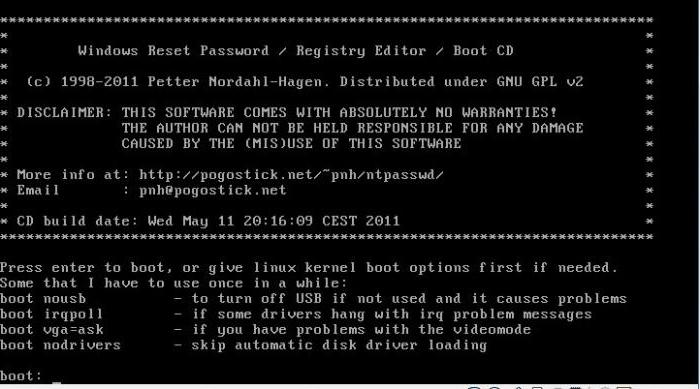
نحوه نصب برنامه ها بدون حقوق مدیر: بازنشانی گذرواژه و افزایش امتیاز
این روش شامل استفاده از یک ابزار خاص است. نام برنامه Offline NT Password and Registry Editor است. به شما امکان می دهد با سیستم های Windows XP / 7 / 8/10 و همچنین ویستا کار کنید. این برنامه را می توان از روی درایو فلش ، CD یا DVD بارگیری کرد. این برنامه می تواند به همه کسانی که به دنبال پاسخ به این سوال هستند که چگونه برنامه های بدون حقوق مدیر را نصب کنند ، کمک کند. این یک رابط گرافیکی را فراهم نمی کند ، اما شما نیازی به ترس از این واقعیت ندارید.
رابط برنامه ساده و بصری است ، اگرچه همه موارد منو به زبان انگلیسی هستند. راحتی این واقعیت اضافه می شود که گزینه مورد نیاز به طور پیش فرض به کاربر ارائه می شود. پس از بازنشانی رمز ورود مدیر سیستم ، نصب برنامه ها روی دیسک در حالت عادی در دسترس خواهد بود.
برای استفاده از Offline NT PRE ، ابتدا باید بارگیری تصویر برنامه کاربردی را درایو فلش چند بوت ایجاد کنید. دستورالعمل های دقیق در این زمینه در اینترنت به وفور یافت می شود. شما باید کلید "ایجاد یک درایو فلش چند بوت" را جستجو کنید. اکنون ارزش دارد با جزئیات بیشتری در مورد کار با خود برنامه کار کنید.
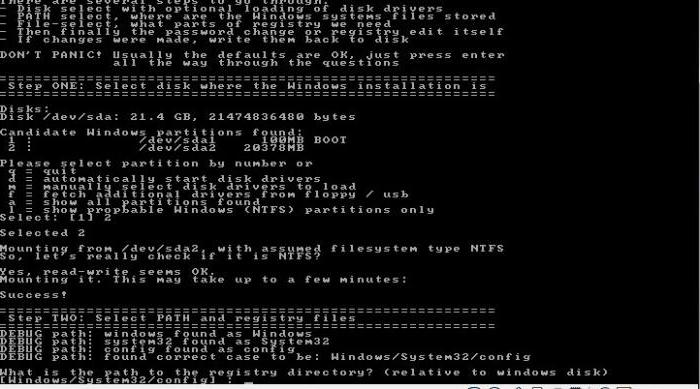
نحوه بازنشانی رمز ورود مدیر ویندوز و کسب امتیاز برای نصب برنامه ها
برای تنظیم مجدد رمز ورود مدیر ، این مراحل را دنبال کنید.
- بوت شدن از درایو فلش در BIOS یا UEFI (در مادربردهای جدید) رایانه تنظیم می شود (همچنین می توانید با فراخوانی یک منوی ویژه با کلید F12 دستگاه مورد نظر را انتخاب کنید).
- بعد ، کاربر باید از درایو قابل جابجایی بوت شود. معمولاً نیازی به استفاده از گزینه های اضافی نیست.
- پس از اجرای برنامه ، تعداد پارتیشنی که ویندوز در آن نصب شده است انتخاب می شود. در اینجا شما باید توسط اندازه هدایت شوید. اگر در این مرحله کاربر اشتباهی چیزی را مشخص کند ، هیچ اتفاق وحشتناکی رخ نخواهد داد. در صورت لزوم ، روش را می توان از ابتدا تکرار کرد.
- سپس برنامه می خواهد مسیر را به پوشه ای که پرونده های SAM در آن نوشته شده تنظیم کند. پیش فرض این است: " X: / Windows / System32 / پیکربندی» ... این مسیر بلافاصله توسط برنامه ارائه می شود. در صورت نیاز می توان آن را تغییر داد.
- مورد شماره 1 با برچسب بازنشانی گذرواژه انتخاب شده است.
- سپس باید بر روی دسته "ویرایش اطلاعات کاربر و رمز عبور" کلیک کنید. او همچنین رتبه یک را دارد.
- سپس نام کاربری یا شناسه (RID) وارد می شود. ستون اول حاوی آن است. RID زمانی لازم است که نام کاربری به اشتباه نمایش داده شود ، یا نمی توان آن را تنظیم کرد (به عنوان مثال ، اگر از حروف سیریلیک تشکیل شده باشد).
- گام دیگر برای کسانی که می خواهند بدانند چگونه برنامه های بدون حقوق مدیر را در سیستم ویندوز نصب کنند ، انتخاب مورد 1 (بازنشانی رمز عبور) یا 2 (تغییر رمز عبور) برای مدیر مشخص شده است. برای خارج شدن از مدی که به شما امکان می دهد رمز عبور را ویرایش کنید ، باید یک علامت تعجب وارد کنید و بر روی دکمه Enter کلیک کنید.
- این عملیات با وارد کردن Q و تأیید تغییرات به پایان می رسد. رمز عبور مجدداً تنظیم شده است. می توانید ویندوز را بوت کرده و نتیجه را بررسی کنید.
پس از اتمام مراحل ، شما نه تنها می توانید هر برنامه ای را نصب کنید ، بلکه مسیر نصب را تغییر دهید ، با پارامترهای سیستم کار کنید. هرگونه تنظیم در دسترس خواهد بود

روش های جایگزین برای تنظیم مجدد رمز عبور خود
برای سیستم های ویندوز 7 و بعد ، روش های جایگزینی برای تغییر ترکیب آرزو وجود دارد. با این حال ، این روش ها کار سخت تری است و برای همه کاربرانی که می خواهند بفهمند چگونه می توانند برنامه ها را بدون حقوق مدیر نصب کنند ، مناسب نیستند.
آنها فرض می کنند که با نصب کار می کنند دیسک ویندوز 7 (عملیات وقت گیر کمتر) و ایجاد ویرایش های خاص در رجیستری (روش پیچیده تر). این روش ها برای کاربران واجد شرایط که به نحوه عملکرد آن کاملاً مسلط هستند ، مناسب است سیستم عامل... استفاده از آنها در حضور یک ابزار ساده و کاربردی Offline NT رمز عبور و ویرایشگر رجیستری ، فقط فقط برای اهداف آموزشی منطقی نیست.

مشکلات دور زدن محدودیت های مدیر
اگر رویه فوق انجام شود کامپیوتر اداری، کاربر باید میزان مسئولیت اقدامات خود را درک کند. از این گذشته ، سواد رایانه ای حاکی از نگرش مسئولانه به محدودیت ها است ، تنظیم شده توسط سرپرست... و تغییر غیرمجاز تنظیمات سیستم این مفهوم را نقض می کند. دیر یا زود ، مدیر یک تغییر رمز عبور غیر مجاز را کشف می کند و می تواند متخلف را مجازات کند. بنابراین توصیه می شود ترفند نظامی به کار ببرید. رمز عبور نه تنها باید تنظیم شود ، بلکه باید ترکیبی خاص از نویسه ها نیز مشخص شود. در این حالت امکان خاموش کردن حادثه با پیوند به فراموشی یا خطای مدیر وجود دارد.
